Kako napraviti uvod u Sony Vegas
Intro je mali videozapis koji možete umetnuti na početak videozapisa i to će biti vaš "čip". Uvod treba biti svijetao i pamtljiva, jer će započeti s vašim videozapisom. Pogledajmo kako stvoriti uvod pomoću Sony Vegasa.
Kako napraviti uvod u Sony Vegas?
1. Počnimo s pronalaženjem pozadine za naš uvod. Da biste to učinili, napišite u potrazi za "Pozadinska slika". Pokušajte potražiti visoke kvalitete slike i rezolucije. Uzmi ovu pozadinu:

2. Sada prenesite pozadinu uređivaču videozapisa jednostavnim povlačenjem na vremensku traku ili preuzimanjem iz izbornika. Recimo da naš uvod traje 10 sekundi, tako da pokazivač ponesemo do ruba slike na vremenskoj traci i povećamo vrijeme prikaza na 10 sekundi, istezanjem.

Dodajte tekst. Da biste to učinili, u stavci izbornika "Umetni" odaberite "Dodaj video zapis", a zatim desnom tipkom miša i odaberite "Umetanje tekstualne medijske datoteke".
Saznajte više o tome kako dodati tekst u svoj videozapis.
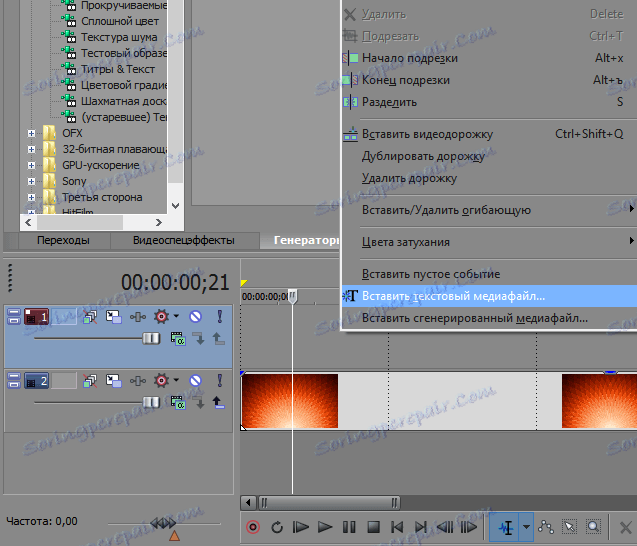
4. U prozoru koji se otvori, možete pisati bilo koji tekst, odabrati font, boju, dodati sjene i sjaj i još mnogo toga. Općenito, pokazuj maštu!

5. Dodajte animaciju: tekst leti. Da biste to učinili, kliknite alat "Probiranje i obrezivanje događaja ...", koji je na fragmentu s tekstom na vremenskoj traci.
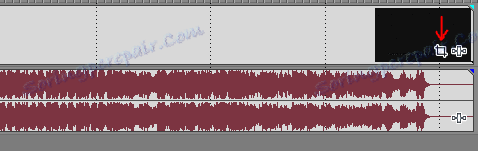
6. Let's napraviti let odozgo. Da biste to učinili, trebate postaviti okvir (područje označeno crtkanom linijom) tako da je tekst veći i da ne dodirne okvir. Spremite poziciju klikom na gumb "Položaj pokazivača".
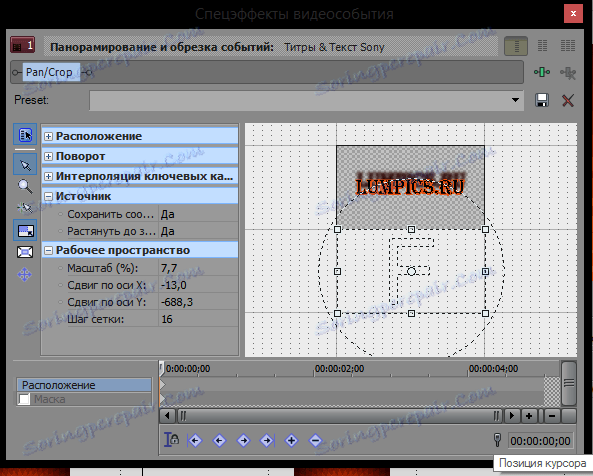
7. Sada premjestite nosač naprijed neko vrijeme (neka bude 1-1,5 sekundi) i pomaknite okvir tako da tekst zauzima mjesto gdje treba ići. Spremite ponovno mjesto
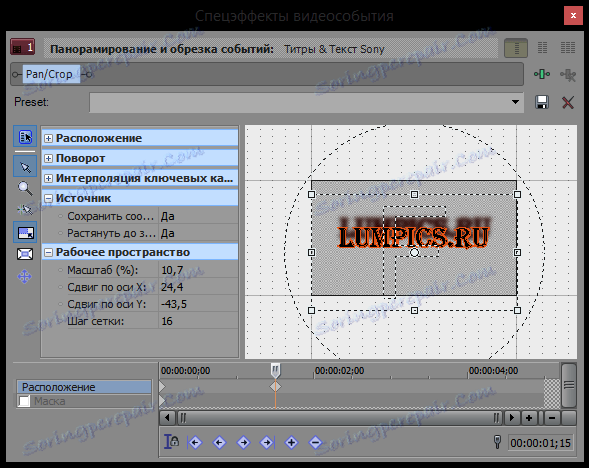
8. Možete dodati još jedan natpis ili sliku na isti način. Dodajte sliku. Preuzmite sliku u Sony Vegas na novu pjesmu i koristite isti alat - "Penjanje i rezanje događaja ..." dodajte animaciju odlaska.
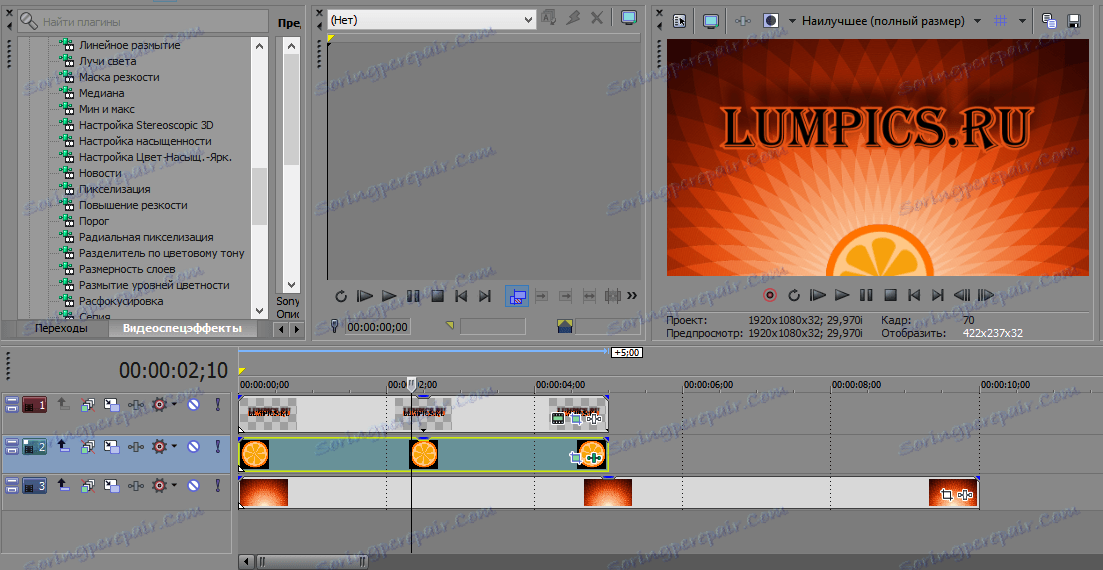
Zanimljivo!
Ako želite ukloniti crno-bijelu pozadinu s slike, upotrijebite alat "Chroma Key". Više informacija o načinu upotrebe potražite ovdje:
Dodajte glazbu!
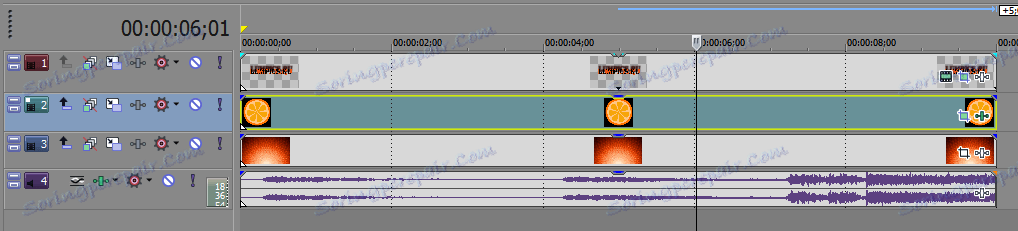
10. Posljednji korak je spremanje. U stavci izbornika "File" odaberite liniju "Vizualiziraj kao ...". Zatim jednostavno pronađite format u kojem želite spremiti uvod i pričekajte dok se ne dovrši prikazivanje.
Više o spremanju videozapisa u tvrtki Sony Vegas
Gotovo!
Sada kada je uvod spreman, možete ga umetnuti na početku svih videozapisa koje ćete raditi. Atraktivnija, svjetlija uvod, zanimljiviji je gledatelj vide samog videozapisa. Zato fantasirajte i ne prekidajte učenje o tvrtki Sony Vegas.
